kmplayer是一款非常受欢迎的影音播放软件,在其中我们不仅可以轻松播放各种影音素材,如果有需要我们还可以调整播放速度,使用VR模式查看视频画面等等,非常地方便实用。如果我们希望在电脑版KMPlayer中切换界面语言,小伙伴们知道具体该如何进行操作吗,其实操作方法是非常简单的。我们只需要点击进行“选项”窗口后,在“播放”栏右侧点击“语言”处的下拉箭头,选择想要的语言并进行确定,就可以成功调整界面语言了,操作起来其实非常地简单。接下来,小编就来和小伙伴们分享具体的操作步骤了,有需要或者是感兴趣的小伙伴们快来一起往下看看吧!
第一步:双击打开KMPlayer进入首页;

第二步:在界面左上方点击KMPlayer,或者在界面中右键点击一下并在子选项中点击“选项”;

第三步:在打开的窗口左上方点击“播放器”,然后在右侧语言处点击下拉箭头;

第四步:在展开的选项中选择想要的语言,比如我们这里点击选择英语,然后点击确定;

第五步:回到界面后右键点击界面,就可以看到子选项中成功切换为英文了,后续可以点击“options”进入刚才的窗口中更换其他语言。

以上就是potplayer中切换界面语言的方法教程的全部内容了。通过上面的教程我们可以看到,在窗口中的“播放”栏,我们还可以点设置打开选项,设置托盘图标等等。
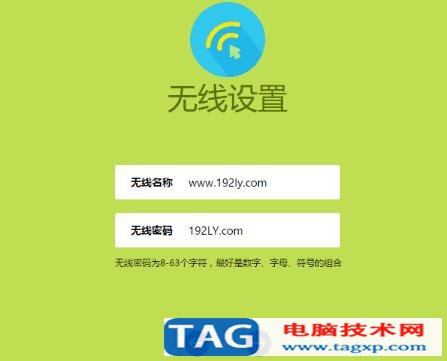 迅捷fast路由器地址是多少如何设置
迅捷fast路由器地址是多少如何设置
迅捷fast路由器地址是多少如何设置 迅捷(FAST)路由器登陆地址是......
 外接显示器设置教程:如何设置双屏显示
外接显示器设置教程:如何设置双屏显示
在数字化时代,外接显示器已变得越来越普遍,尤其是在远程工......
 选择合适显示器的基本标准:如何根据需
选择合适显示器的基本标准:如何根据需
选择合适显示器的基本标准:如何根据需求选购显示器?显示器......
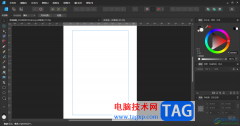 Affinity Designer2清除参考线的方法
Affinity Designer2清除参考线的方法
AffinityDesigner2是我们大家非常喜欢的一款设计软件,大家常常通......
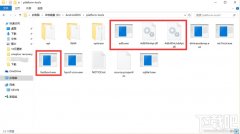 安卓Android 6.0无法连接手机解决方法
安卓Android 6.0无法连接手机解决方法
出现无法连接电脑问题原因在于更新到Android 6.0 Marshmallow后,电......
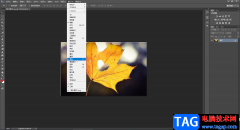
在AdobePhotoshop中编辑图片时,我们都是在图层中进行编辑了,有时候为了保护原图片我们就会按Ctrl+J键复制图层后在新的图层中进行想要的操作。如果我们在图层面板中创建了多个图层,洗完将...
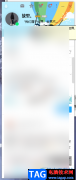
qq是我们经常都在使用的一款社交软件,大家喜欢使用这款软件进行好友之间的一个交流和讨论,以及会在群聊中进行热议的讨论等操作,而使用qq的小伙伴大多都是90后之后的一些小伙伴们,目...
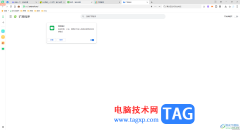
360安全浏览器是一款提供多功能的浏览器,大家在使用这款浏览器的过程中,会需要开启开发者模式,但是一些小伙伴并不知道在哪里开启小程序的开发模式,其实开启方法十分的简单,我们在...
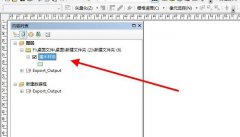
使用arcgis如何导出cad格式呢?想必有的网友还不太了解arcgis文件想要转化成CAD格式导出方法,为此,今日小编带来的这篇文章就为大伙分享了arcgis影像导出cad数据的方法,一起来看看吧。...
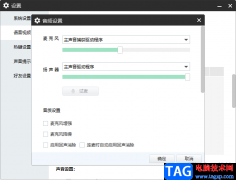
YY语音电脑版是很多小伙伴都在使用的一款语音直播软件,我们可以通过这款软件开房间进行直播,也可以看到别人开的直播,通过YY语音可以浏览非常丰富的直播资源,因此YY语音是大家非常喜...
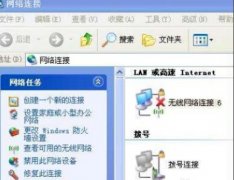
有些用户在使用暴雪战网的时候,会出现登录不上去的情况,该怎么办呢?小编就和大家一起分享暴雪战网登录不上去的解决办法,还不会的朋友可以来看看这篇文章哦,希望通过本篇教程的学...

lightroom是非常受到大家欢迎的一款图片处理软件,这款软件可以将自己想要调整的图片添加进来进行设置,很多小伙伴通过该软件制作出非常高级的图片样式,且一些不熟悉lightroom软件的小伙伴...

印象笔记是很多小伙伴都在使用的一款软件,在其中我们可以轻松进行办公。如果我们希望在电脑版印象笔记中插入表格,小伙伴们知道具体该如何进行操作吗,其实操作方法是非常简单的。我...
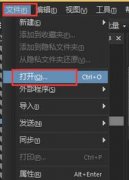
大伙想知道使用acdsee改变照片背景颜色的相关操作吗?下面就是笔者整理的acdsee改变照片背景颜色的具体步骤内容,有需要的朋友赶紧来看看吧,希望能帮助到大家哦!...
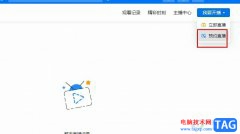
很多小伙伴在使用钉钉软件时除了经常会用到会议功能之外,还可能会需要用到直播功能。有的小伙伴需要提前预约直播时间并将直播时间同步给各同事,但又找不到直播的预约按钮。其实很简...
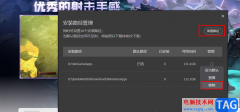
很多小伙伴在使用WeGame的过程中经常会遇到各种各样的问题,例如在WeGame中,应用的下载路径和安装路径一般都默认是C盘,这无疑会加大C盘内存的压力,想要更改应用的安装路径,我们可以在...
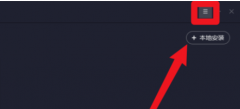
最近有很多在使用腾讯手游助手软件的朋友们,过来询问其中是怎么设置调节屏幕DPI大小的?本期为你们带来的文章就是腾讯手游助手设置调节屏幕DPI大小的具体操作流程。...
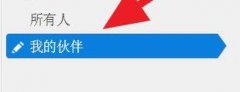
teamviewer伙伴未连接到路由器?本文就讲解了teamviewer伙伴未连接到路由器的解决操作内容,需要了解的朋友们就一起来学习吧,相信对大家一定会有所帮助的哦。...

小伙伴们你们知道ps怎么设计春季新品海报呢?今天小编很乐意与大家分享ps春日主题文字海报的设计方法,感兴趣的可以来了解了解哦。...

7-zip压缩软件是大家公认比较好用的一款压缩包,当我们想要对某一个视频文件进行压缩的时候,那么选择7-zip进行压缩是非常不错的,因为这款软件中提供了多种压缩格式以及可以设置压缩密...